
Расширение "Перо"
В Scratch кроме стандартных категорий блоков таких как "Движение", "Внешний вид" и так далее, которые сразу доступны во всех проектах, имеются другие. Их называют расширениями или дополнениями. Чтобы увидеть все доступные расширения, надо нажать на кнопку "Добавить расширение", которая находится на вкладке "Код" в самом низу. После этого откроется окно, где можно выбрать дополнение.
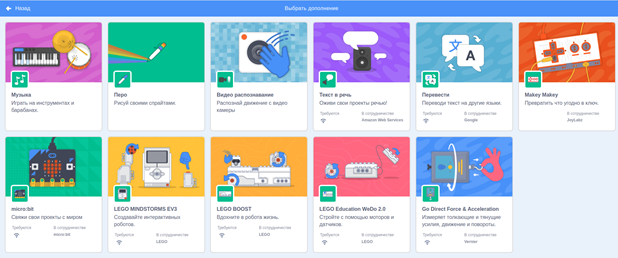
Большинство дополнений предполагают использование внешних устройств, таких как камера, робот и другие. Однако не все.
После выбора расширения "Перо" во вкладке "Код" среды программирования Scratch появляется новый раздел с блоками-командами, которые позволяют рисовать на сцене. Это значит, что спрайты при перемещении смогут оставлять после себя видимую линию.
Вот пример сценария для кота:
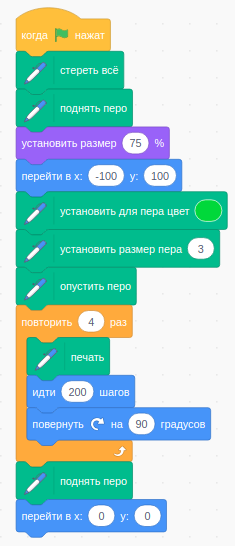
Проиграв его, получим такую картину:
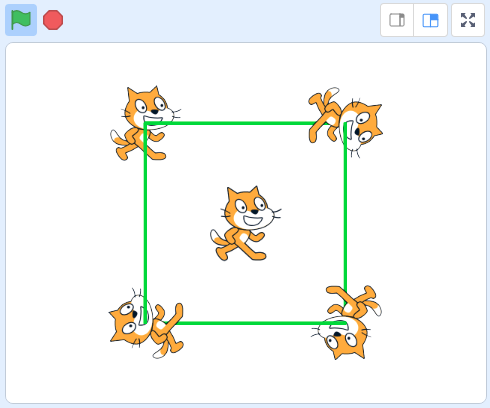
Когда у спрайта поднято перо, то он не оставляет линии при перемещении. Когда перо опущено, как бы вы не перемещали спрайт из точки А в точку Б, от А до Б будет рисоваться линия установленного цвета и толщины.
Команда "печать" отпечатывает изображение спрайта в том месте, где он находится.
В Scratch можно создать сценарий, когда при его запуске пользователь сам будет рисовать, перемещая героя. Добавим на сцену спрайт-карандаш и запрограммируем его следующим образом:
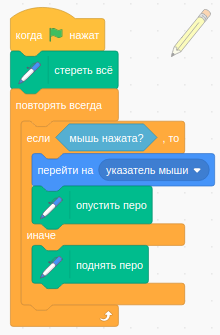
Игру следует запускать в полноэкранном режиме. В режиме программирования скрипт не сможет правильно работать.
После запуска карандаш можно перемещать мышью, и он будет оставлять след. Можно намалевать на сцене что-угодно. Однако линия будет выходить не из кончика карандаша, а его середины, что неправильно. Исправляется это редактированием костюма.
В центре холста есть чуть видимая точка, которая обозначает центр спрайта. Именно из этого центра рисуется линия. Надо переместить к центру холста кончик карандаша.
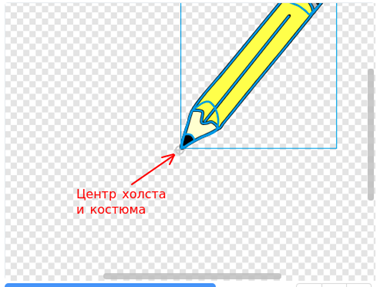
Рисовать мышью не совсем удобно. Поменяем управление на клавиатуру:
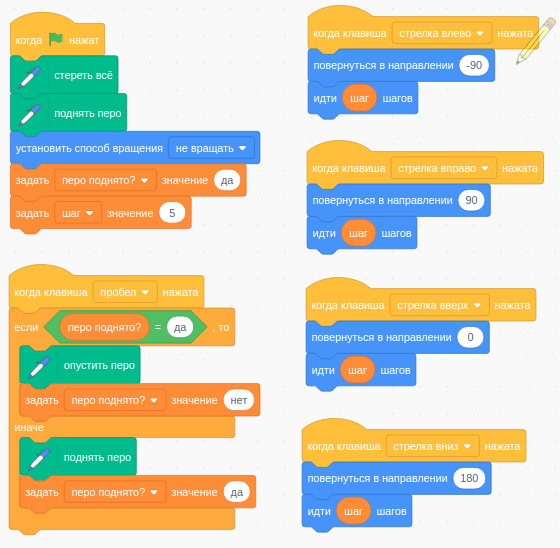
Теперь карандаш управляется стрелками клавиатуры. Когда мы нажимаем пробел, то попеременно меняем состояние пера. Поднимая перо, мы можем перемещать карандаш по сцене без рисования линии.
Сценарий спрайта можно усложнить, добавив к нему скрипты смены толщины пера и цвета. Пусть цвет, например, задается случайным образом:
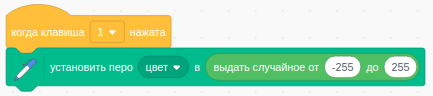
А что если мы хотим, чтобы карандаш печатал не самого себя, а какой-то другой спрайт? Этот другой спрайт должен появляться из кончика карандаша при нажатии, скажем, клавиши 0.
Тогда этому спрайту надо как-то передать координаты карандаша. Однако проще воспользоваться командой "перейти на …", в которой вместо "случайное положение" следует выбрать имя спрайта-карандаша.
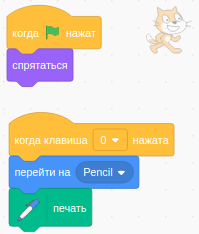
Задание
Составьте программу, которая при запуске выводит на сцене окружность, состоящую из печатей спрайта.
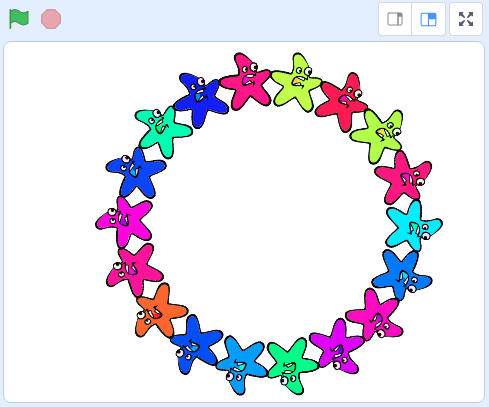
Материалы на данной страницы взяты из открытых источников либо размещены пользователем в соответствии с договором-офертой сайта. Вы можете сообщить о нарушении.